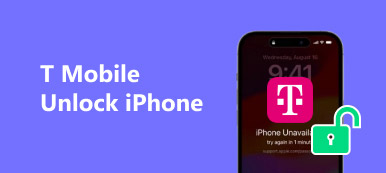T-Mobile innehållsöverföring är en av apparna för dataöverföring där du kan byta till en ny enhet. När du skaffar en ny smartphone är det första som stör dig hur du får dina filer från den gamla enheten till den nya. Tack vare teknisk förbättring kan du göra det enklare än någonsin tidigare. Den här artikeln kommer att introducera den här appen, så att du kan migrera din data från den gamla telefonen till den nya enheten. Om du är redo, låt oss börja.
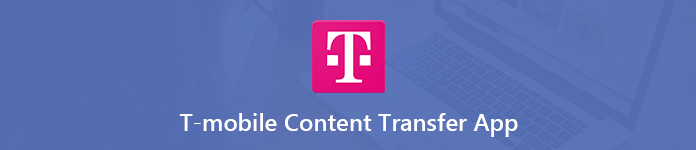
- Del 1. Recension av T-Mobile Content Transfer
- Del 2. Hur man använder T-Mobile Content Transfer
- Del 3. Bästa alternativet till T-Mobile Content Transfer
- Del 4. Vanliga frågor om T-Mobile Content Transfer
Del 1. Recension av T-Mobile Content Transfer
På Apeaksoft lovar vi att erbjuda verifierat innehåll åt dig. Här är vårt försök att göra det:
- När det kommer till alla utvalda produkter i våra recensioner är deras popularitet och dina behov vårt fokus.
- Vårt Apeaksoft Content Team har testat alla produkter som nämns nedan.
- I testprocessen fokuserar vårt team på dess enastående funktioner, för- och nackdelar, enhetskompatibilitet, pris, användning och andra iögonfallande funktioner.
- När det gäller resurserna för dessa recensioner har vi använt oss av pålitliga recensionsplattformar och webbplatser.
- Vi samlar in förslag från våra användare och analyserar deras feedback på Apeaksofts mjukvara och andra märkens program.

Vad är T-Mobile Content Transfer? Faktum är att T-Mobile Content Transfer är en mångsidig mobilapp för T-Mobile-kunder. Med den kan du synkronisera kontakter, bilder, meddelanden, musik, dokument och videor till din nya telefon från den gamla enheten. Eftersom det är kompatibelt med iOS- och Android-enheter kan du enkelt Överför musik från iPhone till Android.
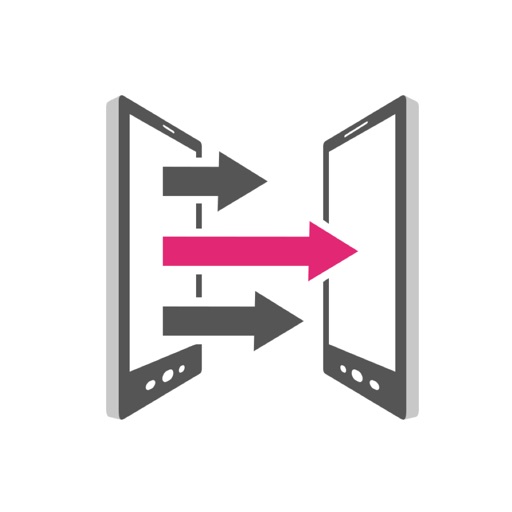
T-Mobile Content Transfer kräver ingen dator eller några USB-kablar. Allt du behöver är ett stabilt Wi-Fi-nätverk. Dessutom kan du övervaka den totala överföringstiden på din skärm. För att påskynda processen har du möjlighet att bara överföra det innehåll du behöver nu. När det är lämpligt kan du starta om processen och de filer som tidigare överförts kommer att hoppas över. Vissa användare klagade dock på att den här appen inte kunde överföra data och att indikatorn på skärmen är missvisande. Du kan se detaljerade för- och nackdelar med T-Mobile Content Transfer nedan och dess användning i nästa del.
- PROS
- 1. T-Mobile Content Transfer-appen fungerar på både iPhone- och Android-enheter.
- 2. Lätt att använda och överföra ett brett spektrum av filer mellan mobila enheter snabbt.
- 3. Lita på trådlös anslutning för att överföra data utan dator.
- 4. Komprimera inte dina filer medan du överför.
- CONS
- 1. Denna app har tagits bort från App Store och Play Store, men du kan fortfarande hitta den i tredjeparts appbutiker.
- 2. Det kräver en stark Wi-Fi-anslutning; annars kan du ha svårt.
- 3. Det måste fungera på Android 4.4 eller högre och iOS 8.0 eller senare.
- 4. Dina filer kan skadas på den nya enheten på grund av olika faktorer.
Om du blir avskräckt av ovanstående nackdelar med denna dataöverföringsprodukt, om du vill komma åt andra produkter med stabil uppdatering och underhåll, kan du direkt gå till del 3 och få det bästa alternativet – Apeaksoft MobieTrans.
Del 2: Hur man använder T-Mobile Content Transfer
Om du har tredjeparts-appbutiker på dina mobila enheter och T-Mobile Content Transfer-appen är tillgänglig för nedladdning kan du följa stegen nedan för att lära dig hur du använder den.
steg 1 Först bör du ansluta både den gamla smarttelefonen och den nya enheten till samma Wi-Fi-nätverk.
steg 2 Öppna appen T-Mobile Content Transfer på den gamla enheten och tryck på Från den här telefonen -knappen i huvudgränssnittet. Då får du fram QR-koden.
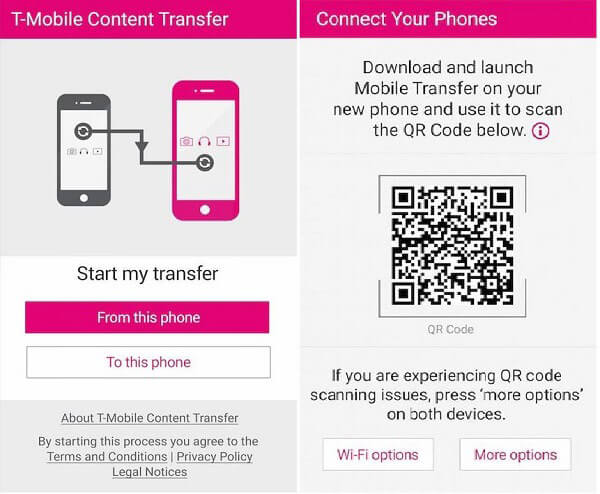
steg 3 Vänd dig till den nya mobilenheten och kör också appen T-Mobile Content Transfer. Den här gången väljer du Till den här telefonen för att öppna anslutningsskärmen. Lägg sedan QR-koden som visas på den gamla enheten bakom den bakre kameran för att skanna den.
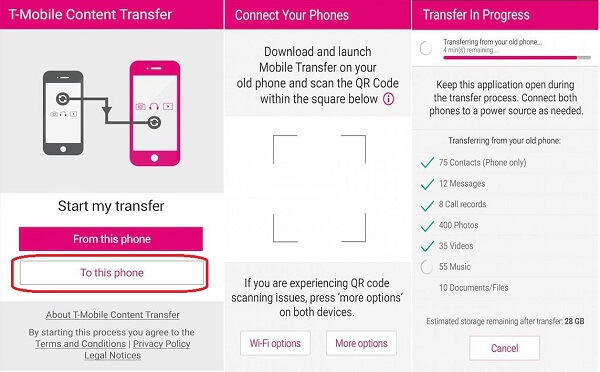
steg 4 När anslutningen är framgångsrik kan du se alla filer och dataöverförbara. Välj den fil du behöver och börja överföra.
Del 3. Bästa alternativet till T-Mobile Content Transfer
Tydligen är appen T-Mobile Content Transfer inte det bästa sättet att överföra dina data mellan mobila enheter. Från denna punkt rekommenderar vi Apeaksoft MobieTrans.

4,000,000 + Nedladdningar
Överför data mellan Android- och iOS-enheter snabbt.
Stöd för foton, videor, musik och ett brett utbud av datatyper.
Omvandla filformat baserat på målenheten automatiskt.
Synkronisera data mellan mobila enheter med fysisk anslutning.
Kompatibel med alla iPhone- och Android-enheter från Samsung, etc.
I korthet är det det bästa alternativet till appen T-Mobile Content Transfer för att synkronisera data och filer mellan mobila enheter. Vi använder en iPhone och en Android-telefon som exempel.
Hur du överför data mellan iPhone och Android Phone
steg 1Anslut två mobila enheter
Anslut de två mobila enheterna till din dator när du vill överföra data utan appen T-Mobile Content Transfer. Installera sedan MobieTrans på din dator också. När den startas upptäcks de två enheterna.

steg 2Förhandsgranska data på källtelefonen
Expandera listrutan längst upp i fönstret och välj källenheten, till exempel iPhone. Därefter kan du se alla personuppgifter om det efter typer. Gå till Fotogalleri till exempel från vänster sida och sedan kan du visa alla foton på iPhone.

steg 3Överför filer till målenheten
Se till att kontrollera alla filer som du vill överföra till den mobila enheten. Klicka sedan på Telefon knappen längst upp i menyraden och välj måltelefonen för Android. Alternativt, högerklicka på de valda filerna, välj Exportera till enhet och plocka upp målenheten. Enligt vår forskning tar det bara några minuter att synkronisera hela mobilenheten till en annan. Alternativet till appen T-Mobile Content Transfer kräver inte någon internetanslutning.

Del 4. Vanliga frågor om T-Mobile Content Transfer
Överför T-Mobile Content Transfer-appen textmeddelanden?
Ja, det kan överföra textmeddelanden från en mobil enhet till en annan. Problemet är att dina emojis, röst, foton och videobilagor inte stöds.
Var kan jag ladda ner appen T-Mobile Content Transfer?
Som nämnts tidigare kan du inte ladda ner det från App Store eller Play Store. Lyckligtvis kan du fortfarande hitta den på internet som en APK-fil. Det betyder att du måste ladda ner den från tredjeparts appbutiker eller webbplatser. Den senaste uppdateringen var 2018.
Hur överför jag bilder från en Android till en annan?
T-Mobile Content Transfer-appen stöder överföring av foton mellan Android-enheter. Du kan dock stöta på vissa problem, till exempel de skadade överförda bilderna på den nya telefonen. Om de skadade fotona är JPEG-filer kan du lära dig hur du gör återställa skadade JPEG-filer här.
Slutsats
Baserat på guiden ovan bör du behärska T-Mobile Content Transfer-appen till överföra data till en ny telefon, som är ett enkelt verktyg för att överföra mediefiler, kontakter och meddelanden mellan mobila enheter. Det kan dock orsaka allvarliga problem och skada dina filer och dokument. Om det inte är tillgängligt på din enhet eller om du behöver en bättre lösning är Apeaksoft MobieTrans värt att testa. Det är snabbare än T-Mobile Content Transfer och kan skydda dina data. Om du stöter på andra problem när du överför data, lämna gärna ett meddelande nedanför detta inlägg, så kommer vi att svara på det så snart som möjligt.